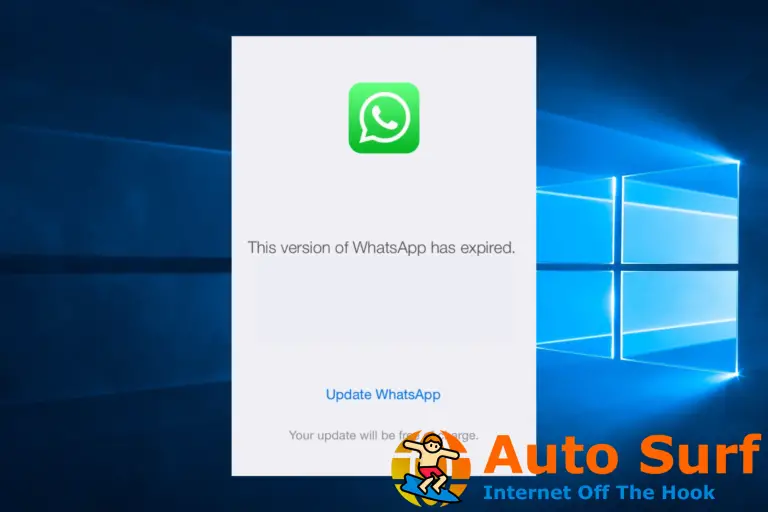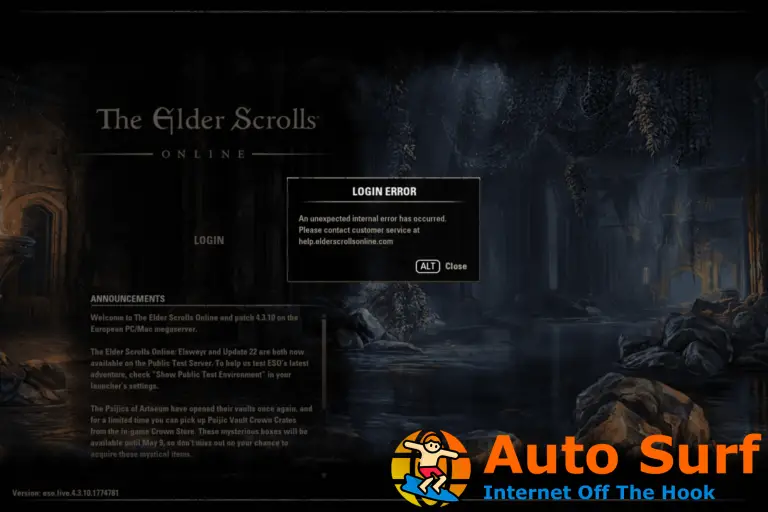- Skype es una herramienta ampliamente utilizada para videollamadas, pero muchos usuarios se quejaron de que el video de Skype va a la zaga del audio.
- Una de las primeras cosas que debe hacer es verificar que su cámara funcione correctamente.
- También debe asegurarse de tener suficiente ancho de banda para hacer videollamadas.
- Verifique que su antivirus/firewall funcione correctamente, ya que puede interferir con su sistema.
Mucha gente usa Skype para videollamadas, pero varios usuarios informaron que el video de Skype va a la zaga del audio. Esto puede ser un problema molesto, pero en el artículo de hoy le mostraremos cómo solucionar este problema.
Si su video de Skype se está quedando atrás con respecto al audio, eso puede ser un problema molesto. Hablando de problemas de Skype, aquí hay algunos problemas comunes que los usuarios informaron:
- Vídeo de Skype que no muestra a otra persona – Este problema puede ocurrir si su cámara no está configurada correctamente. Para solucionarlo, verifique la configuración de su cámara web en Skype.
- Skype está retrasado pero Internet está bien –Esto a veces puede suceder debido a su software antivirus. Simplemente deshabilite su antivirus y compruebe si el problema sigue ahí.
- El audio del video de Skype no está sincronizado – A veces, este problema puede ocurrir debido a los puertos de su PC. Asegúrese de cambiar los puertos en la configuración de Skype y verifique si eso ayuda.
- El audio y el video de Skype no están sincronizados –Este problema puede ocurrir debido a sus controladores y, para solucionar el problema, asegúrese de actualizar sus controladores a la última versión.
El video de Skype se queda atrás del audio, ¿cómo solucionarlo?
- Revisa tus puertos
- Asegúrate de tener suficiente ancho de banda
- Asegúrate de que Skype esté actualizado
- Actualice el controlador de su cámara web
- Comprueba si tu cámara funciona correctamente
- Reinstalar Skype
- Comprueba tu antivirus/cortafuegos
- Instalar las últimas actualizaciones
- Intenta usar una aplicación diferente
1. Revisa tus puertos
Si tiene problemas con el video de Skype en su PC, lo primero que debe verificar son sus puertos. Skype usa ciertos puertos, y si estos puertos están bloqueados o no funcionan correctamente, es posible que encuentre este y muchos otros problemas similares. Para verificar sus puertos, simplemente haga lo siguiente:
- Abre Skype y ve a Herramientas > Opciones.
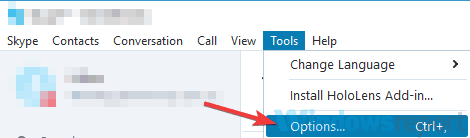
- En el panel izquierdo, vaya a Avanzado > Conexión. En el panel derecho, establezca el puerto 50123 para conexiones entrantes. Revisa ahora Utilice los puertos 80 y 443 para conexiones entrantes adicionales. Después de hacer eso, haga clic en Ahorrar.
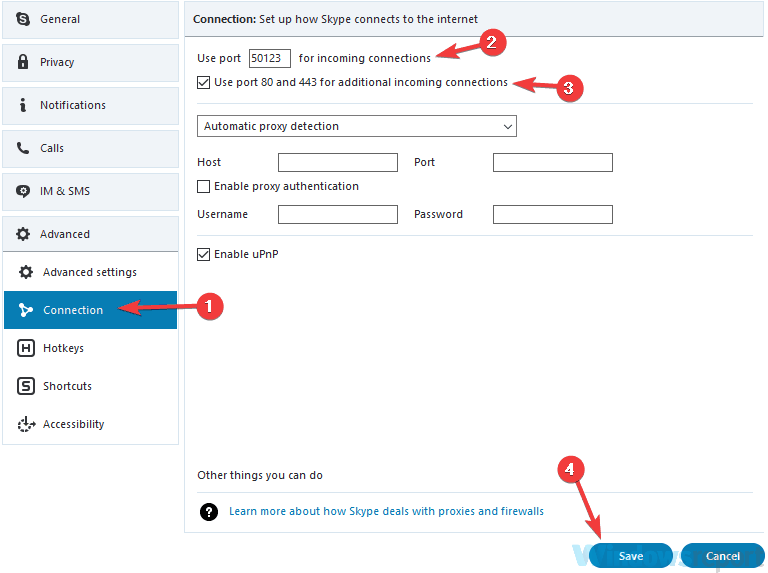
Después de cambiar sus puertos, compruebe si el problema sigue ahí. Esta no es la solución más confiable, pero podría ayudarlo con este problema, así que asegúrese de probarla.
2. Asegúrate de tener suficiente ancho de banda
Según los usuarios, los problemas de Skype a veces pueden ocurrir debido a las limitaciones de ancho de banda. Dependiendo de su conexión a Internet, es posible que note que el video de Skype va a la zaga del audio. Esto ocurre si su velocidad de Internet es demasiado baja para las videollamadas.
Esto puede suceder si está utilizando una red inalámbrica que tiene una señal débil. Para solucionar el problema, asegúrese de aumentar la intensidad de la señal acercándose al punto de acceso. Además, es posible que desee intentar usar una conexión Ethernet en lugar de inalámbrica.
Otra causa de este problema puede ser la actividad de Internet en segundo plano. Si está descargando algo o viendo una transmisión de video en segundo plano, es posible que no haya suficiente ancho de banda para que el video de Skype funcione correctamente.
Para solucionarlo, cierre todas las demás aplicaciones y cancele cualquier descarga que pueda estar ejecutándose en segundo plano y verifique si eso ayuda. Para ver qué aplicaciones están usando su ancho de banda, puede usar un software de monitoreo de ancho de banda como Supervisión del ancho de banda de Paessler.
3. Asegúrate de que Skype esté actualizado
Si el video de Skype se retrasa con respecto al audio, es posible que su aplicación de Skype no esté actualizada. A veces pueden ocurrir fallas y eso puede causar problemas durante las videollamadas. La mejor manera de solucionar esos problemas es simplemente actualizar Skype a la última versión.
Skype se actualiza automáticamente, pero también puede buscar actualizaciones manualmente haciendo lo siguiente:
- Skype abierto.
- ahora ve a Ayuda > Buscar actualizaciones.
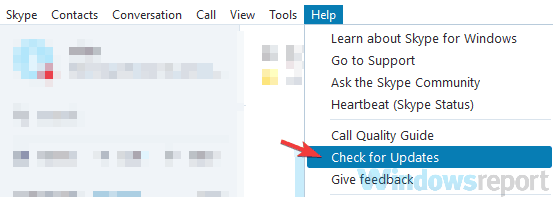
Skype ahora descargará las actualizaciones disponibles y las instalará automáticamente. Una vez que Skype esté actualizado, el problema debería estar completamente resuelto.
4. Actualice el controlador de su cámara web
En algunos casos, el video de Skype va a la zaga del audio porque los controladores no están actualizados. Esto puede ser un gran problema y, para solucionarlo, le recomendamos encarecidamente que actualice sus controladores a la última versión.
Esto es relativamente simple de hacer, y para hacerlo, solo tiene que visitar al fabricante de su cámara web y descargar el controlador más reciente para su modelo. Una vez que descargue e instale el controlador más reciente, el problema debería resolverse por completo.
Si la descarga manual de controladores le parece demasiado complicada, le sugerimos que intente utilizar una herramienta especializada. Este software descargará y actualizará automáticamente sus controladores con solo un par de clics, por lo que no tendrá que buscarlos manualmente.
⇒ Obtener Driverfix
5. Comprueba si tu cámara funciona correctamente
A veces, el video de Skype se retrasa con respecto al audio debido a problemas con su cámara. Para verificar si su cámara es el problema, asegúrese de que esté correctamente conectada a su PC y funcione. Para ver si la cámara funciona correctamente, asegúrese de probarla en otras aplicaciones.
Si la cámara funciona en otras aplicaciones, verifique la configuración de video en Skype. Para hacer eso, solo sigue estos pasos:
- Ir Herramientas > Opciones.
- En el menú de la izquierda, elija Ajustes de video. Ahora verifique la configuración de su cámara y asegúrese de que todo funcione correctamente.
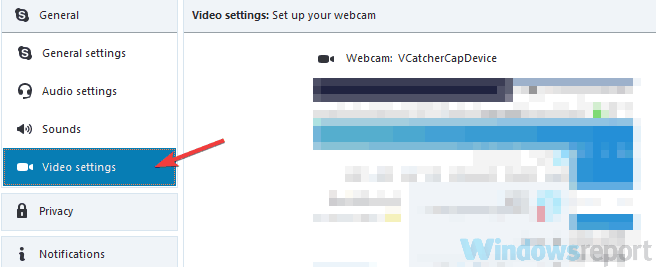
Una vez que configure su cámara, compruebe si el problema sigue ahí.
6. Reinstalar Skype
Si el video de Skype se retrasa con respecto al audio en su PC, es posible que su instalación de Skype esté dañada. Si ese es el caso, se recomienda eliminar Skype y luego instalarlo nuevamente. Este es un procedimiento relativamente simple y puede eliminar Skype usando la aplicación Configuración.
Aunque puede eliminar fácilmente Skype usando este método, a veces ciertos archivos y entradas de registro pueden permanecer y pueden interferir con futuras instalaciones de Skype. Para evitar eso, debe encontrarlos y eliminarlos manualmente.
O bien, puede usar un software de desinstalación dedicado. Detectará todos los archivos relacionados con la aplicación que desea desinstalar y los eliminará por completo de su sistema. Esto le permitirá tener una reinstalación limpia y sin errores.
7. Revisa tu antivirus/cortafuegos
A veces, el video de Skype se retrasa con respecto al audio debido a su antivirus. Su antivirus o firewall puede causar este problema, así que asegúrese de verificar la configuración de su antivirus y asegúrese de que Skype no esté bloqueado por su antivirus o firewall.
Si Skype no está bloqueado por su antivirus o firewall, tal vez la configuración de su antivirus esté interfiriendo con él. Para solucionar el problema, intente deshabilitar ciertas configuraciones y verifique si eso ayuda. En algunos casos, es posible que incluso deba deshabilitar su antivirus por completo para solucionar este problema.
Si la eliminación o desactivación de su antivirus soluciona el problema, le sugerimos que mantenga su PC protegida reemplazándola con otro software de seguridad que no interfiera con otras aplicaciones en su PC.
De hecho, puede encontrar un software antivirus realmente bueno con un uso bajo de la CPU que no tendrá ningún impacto negativo en el rendimiento de su dispositivo.
8. Instala las últimas actualizaciones
En algunas circunstancias, su sistema puede ser la causa de este problema. A veces pueden aparecer ciertos errores, y eso puede causar que aparezcan este y muchos otros errores. Sin embargo, puede solucionar el problema simplemente actualizando su sistema.
Windows 10 se mantiene actualizado en su mayor parte, pero siempre puede buscar actualizaciones manualmente haciendo lo siguiente:
- imprenta Tecla de Windows + I para abrir el Aplicación de configuración.
- Aplicación de configuración aparecerá ahora. Ve a la Actualización y seguridad sección.
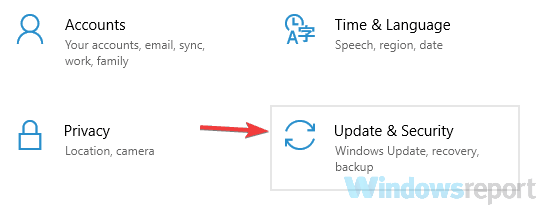
- Ahora haga clic Buscar actualizaciones botón.
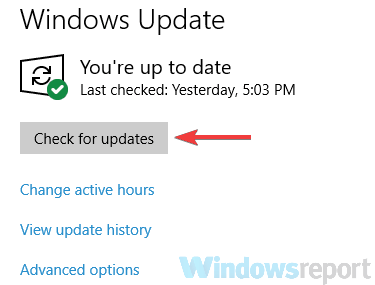
Windows ahora buscará actualizaciones disponibles. Si hay actualizaciones disponibles, se descargarán automáticamente en segundo plano y se instalarán tan pronto como reinicie su PC. Una vez que su sistema esté actualizado, verifique si el problema está resuelto.
9. Intenta usar una aplicación diferente
Si el video de Skype se queda atrás del audio en su PC, tal vez debería probar una aplicación diferente que admita videollamadas. Ya escribimos sobre las mejores herramientas para llamadas gratuitas, por lo que es posible que desee probar algunas de estas herramientas en lugar de Skype.
Si las videollamadas funcionan sin problemas en estas aplicaciones, significa que el problema está relacionado con Skype o sus servidores. Si el problema aparece en estas aplicaciones, es posible que haya un problema con su cámara web.
Los problemas con las videollamadas pueden ser bastante molestos, y si el video de Skype se retrasa con respecto al audio en su PC, asegúrese de probar algunas de nuestras soluciones y verifique si eso resuelve su problema.





![MainWindow aparece en Windows 10/11 [Fixed] MainWindow aparece en Windows 10/11 [Fixed]](https://auto-surf.ro/wp-content/uploads/1644658916_691_MainWindow-aparece-en-Windows-1011-Fixed-768x512.jpg?v=1644658918)